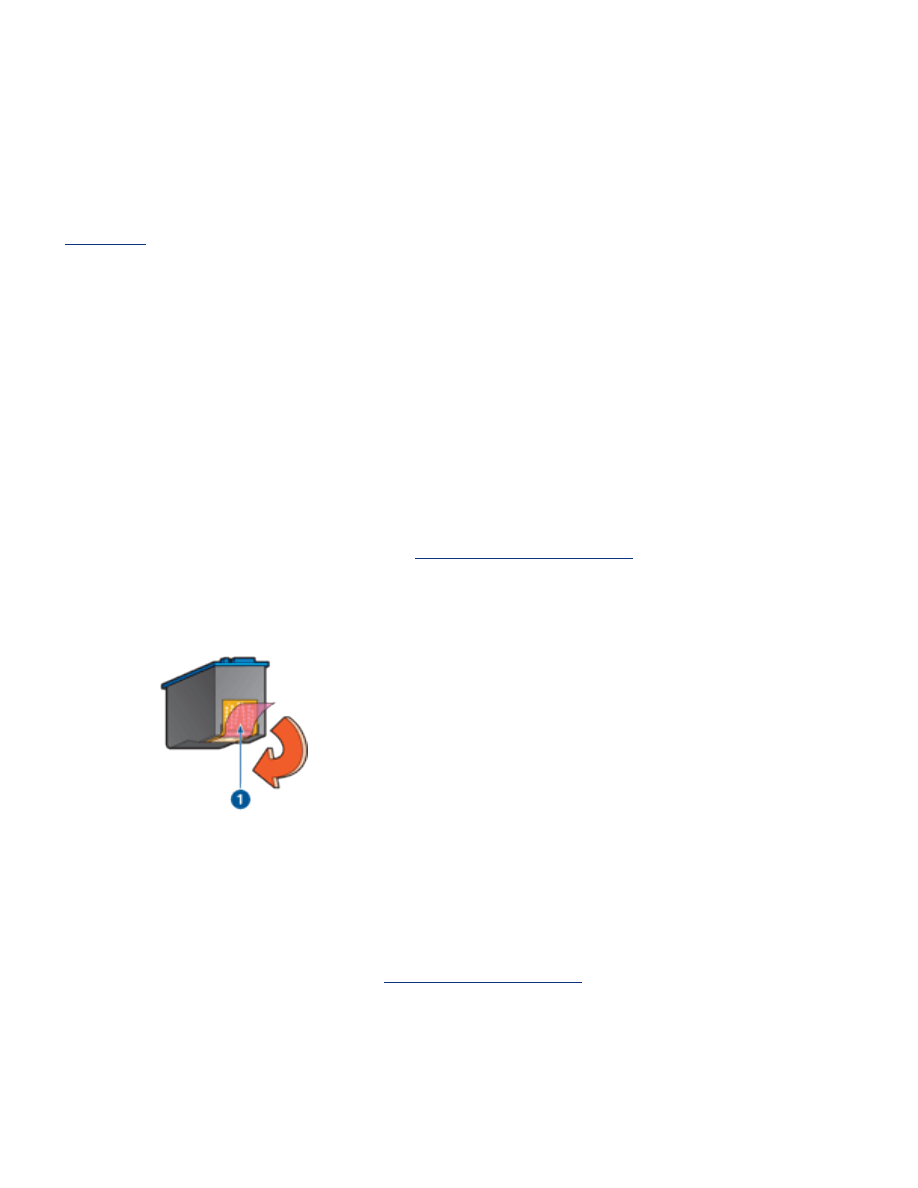
mala calidad de impresión
rayas y líneas ausentes
Si en las páginas impresas faltan líneas o puntos, o si contienen rayas de tinta, es
posible que los cartuchos de impresión contengan poca tinta o que necesiten una
limpieza.
la impresión se atenúa
●
Cerciórese de que haya un cartucho de impresión de tinta negra instalado.
Si el texto en negro y las imágenes de las copias impresas están atenuados, es
posible que sólo esté utilizando el cartucho de impresión de tres colores. Para
obtener una óptima calidad de impresión en negro, inserte un cartucho de
impresión de tinta negra además del cartucho de impresión de tres colores.
●
Cerciórese de que a ninguno de los cartuchos de impresión le quede poca tinta
.
En caso de que a algún cartucho de impresión le quede poca tinta, considere la
posibilidad de reemplazarlo. Si desea conocer los números de referencia de los
cartuchos, consulte el apartado
cartuchos de impresión.
●
Cerciórese de haber retirado la cinta protectora de plástico de los cartuchos de
impresión.
1. cinta de plástico
●
Seleccione una calidad de impresión superior.
Incremente el volumen de la tinta.
1. Acceda al cuadro de diálogo
Funciones avanzadas.
2. Desplace el deslizador
Volumen de tinta
hacia el valor
Mucho.
3. Desplace el deslizador
Tiempo de secado
hacia el valor
Más.
4. Haga clic en
Aceptar
>
Aceptar.
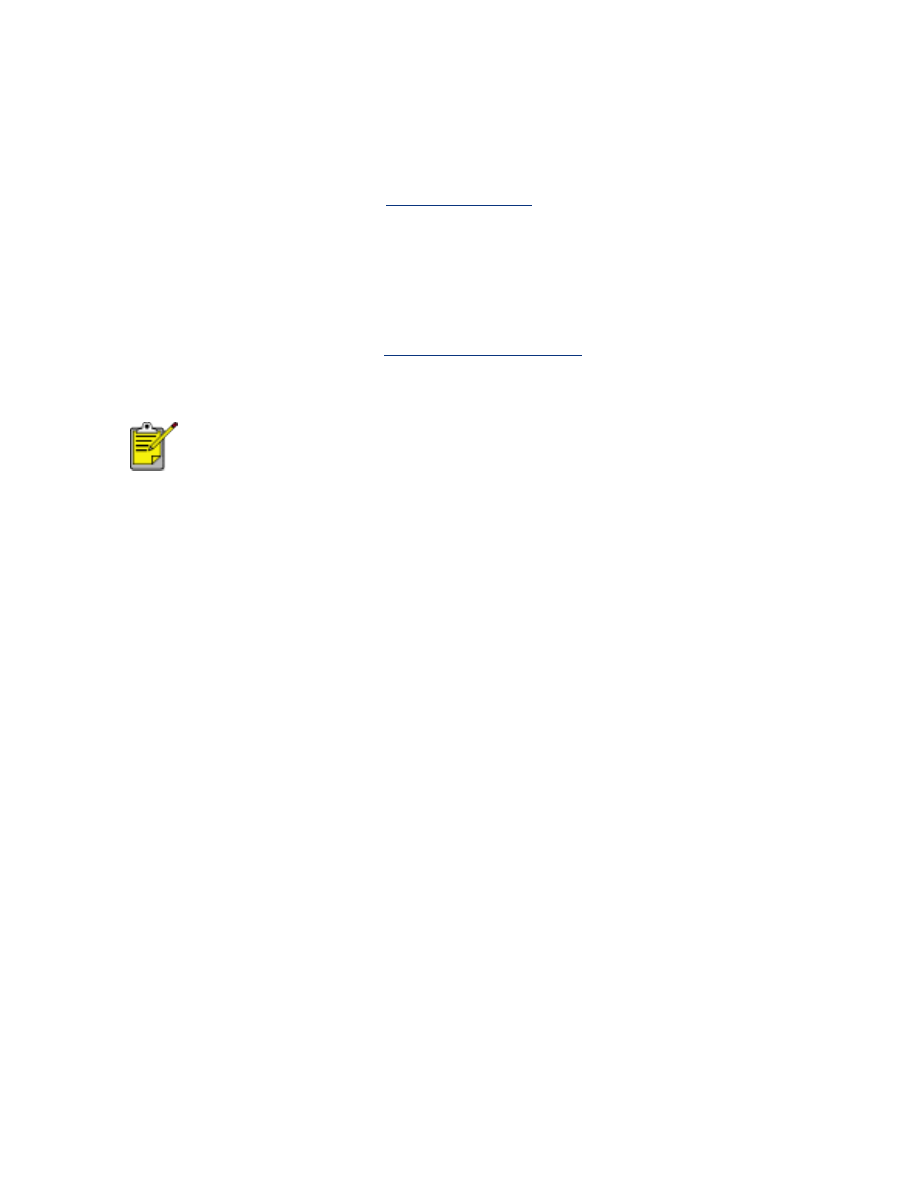
se imprimen páginas en blanco
●
Es posible que los cartuchos de impresión aún tengan la cinta de plástico
protectora. Compruebe que ha quitado la cinta de plástico de los cartuchos de
impresión.
●
Es posible que los cartuchos
no tengan tinta.
Sustituya los cartuchos de
impresión que estén vacíos.
en la página aparece demasiada tinta o demasiado poca
Ajuste el volumen de tinta y el tiempo de secado.
1. Acceda al cuadro de diálogo
Funciones avanzadas.
2. Desplace el deslizador
Volumen de tinta
hacia los valores
Poco
o
Mucho.
Si aumenta el valor del volumen de tinta, desplace el
deslizador
Tiempo de secado
hacia el valor
Más
para evitar la
aparición de manchas de tinta.
3. Haga clic en
Aceptar
y, acto seguido, nuevamente en
Aceptar.